Manuale d uso BUDDY. Manuale d'uso BUDDY. Skynet Italia Srl Pagina 1
|
|
|
- Giuseppe Grosso
- 5 anni fa
- Visualizzazioni
Transcript
1 Manuale d'uso BUDDY Skynet Italia Srl Pagina 1
2 Capitolo 1 Panoramica 1.1 Dotazione 1.2 Funzioni 1. Display LCD da 7, TOUCH SCREEN con visualizzazione di data ed ora, semplice ed elegante; 2. Controllo tramite App (disponibile sia per ios che Android); 3. Notifiche di avviso allarme dall'app in tempo reale; 4. Supporta la connessione alla rete Wi-Fi 2.4GHz; 5. Massimo 99 Zone e 8 tipologie di Zona, tutte programmabili; 6. Massimo 99 Telecomandi o 99 Sensori. 7. Supporta sensori wireless 433MHz; 8. Funzione telefono, è possibile effettuare o ricevere delle chiamate direttamente da pannello; 9. Controllo remoto tramite GPRS; 10. Salvataggio degli eventi su server dedicato; 11. Supporta numeri CID, compatibile con l'id Contact internazionale; 12. Scatola Nera per la registrazione degli eventi, può visualizzare fino a 99 eventi; 13. Gestione di interruttori wireless per sistemi domotici; 14. Possibilità di gestire una sirena wireless. 15. Batterie al litio ad alta capacità integrate, con funzione di avviso per mancanza di corrente o basso voltaggio; 16. Supporto per pattugliamenti programmati, sorveglianza ad anziani ed ispezioni di sicurezza. Skynet Italia Srl Pagina 2
3 1.3 Scheda Tecnica Frequenza di trasmissione 433 MHz sensori Raggio di copertura sensori 150m wireless (in campo aperto) Modalità di codifica sensori Codice fisso (PT2262) o per apprendimento (EV1527) Numero massimo di Fino a 150 sensori e fino a 150 telecomandi sensori/telecomandi Wifi b/g/n Frequenze GSM 850 / 900 / 1800 / 1900 MHz Alimentazione DC 5V (± 10%) 2A Batteria Li-ion 3,7V 2000mAh Corrente in standby < 50mA Corrente durante un allarme < 450mA Livello sonoro della sirena 80 db integrata Temperatura di utilizzo C Umidità relativa 90 % Certificazioni CE / RoHS /FCC 1.4 Requisiti per la compatibilità dei sensori C.I. codifica : - resistore temporizzato 1527 con resistenza di 150~470K Frequenza di trasmissione compatibile con quella del pannello (433 MHz). Skynet Italia Srl Pagina 3
4 Capitolo 2 Suggerimenti per l installazione 2.1 Suggerimenti per l installazione della centralina BUDDY - Installare il pannello al centro dell area protetta, in modo da avere una buona copertura wireless e ricevere adeguatamente il segnale wifi proveniente da tutti i sensori; - Non installare il pannello in prossimità di superfici/pareti metalliche, acquari, forni a microonde o altre apparecchiature elettriche ad alta frequenza in modo da evitare fenomeni di schermatura o interferenze al segnale wifi; - Installare preferibilmente in luoghi nascosti. 2.2 Suggerimenti per l installazione dei sensori Installazione contatti magnetici Di norma sono installati in porte e finestre per rilevarne l apertura. Possono essere fissati attraverso degli adesivi o delle viti. Si compongono di 2 unità: Il rilevatore o contatto (che ospita il sensore, la scheda di trasmissione e la batteria) ed il magnete. Quando il contatto ed il magnete verranno separati il sensore invierà un segnale alla centralina. Procedura per l installazione: - Allineare le due parti, A (rilevatore) e B (magnete), del contatto magnetico, alcuni modelli avranno dei segni (come delle freccette) per facilitare l allineamento. Skynet Italia Srl Pagina 4
5 La distanza delle due parti dovrebbe essere inferiore a 10 mm. NOTA: Si consiglia di installare la parte A (rilevatore) sulla cornice/telaio della porta/finestra e la parte B (magnete) sull anta. - Estendere l antenna telescopica. NOTA: Una disposizione verticale dell asse dell antenna permette di ottenere la massima copertura wireless. - Onde evitare interferenze nella comunicazione ed errori nel rilevamento da parte del sensore magnetico, si prega di non installare in prossimità o direttamente a contatto di materiali metallici Installazione di sensori ad infrarosso passivo (PIR) Sono utilizzati per rilevare il movimento di un oggetto all interno del loro campo di vista e possono essere utilizzati sial all interno che all esterno. Skynet Italia Srl Pagina 5
6 Procedura per l installazione: - Montare il sensore, assicurandosi di posizionarlo in verticale, ad un altezza di ca 2 2,2 m da terra, direzionarlo verso l area da monitorare, quindi regolare l angolo con la verticale a ca Per minimizzare i falsi allarmi, non installare in luoghi soggetti a repentini sbalzi di temperatura, forti correnti d aria o in zone accessibili a cani e/o gatti. - Non installare in prossimità di schermi nell area di rilevamento Istruzioni per l utilizzo di telecomandi Sono presenti 4 pulsanti: Inserimento Totale, Inserimento Parziale, Disinserimento e SOS. Skynet Italia Srl Pagina 6
7 Capitolo 3 Pannello e funzioni base 3.1 Pannello 3.2 Primo avvio Prima dell avvio occorre inserire la scheda SIM nell apposito alloggiamento nel lato sinistro del BUDDY, quindi collegare il cavo di alimentazione e premere il tasto di accensione. Ad avvio avvenuto si udirà un messaggio di benvenuto WELCOME. 3.3 Funzioni base Inserimento totale Cliccando il tasto di Inserimento totale, il sistema entrerà nella omonima modalità e tutti i sensori verranno armati. NOTA: L inserimento totale viene usato quando nessuno si trova in casa proprio perché in questa modalità anche i sensori interni saranno armati. Una volta premuto il tasto, la relativa icona comparirà sullo schermo ad indicare che il sistema è effettivamente entrato in tale modalità. A sistema inserito, quando un sensore viene innescato il sistema entrerà in modalità di allarme Disinserimento Cliccando sul tasto di Disinserimento il sistema cesserà lo stato di allarme e disarmerà i sensori. Una volta premuto il tasto, la relativa icona comparirà sullo schermo ad indicare che il sistema è effettivamente entrato in tale modalità. Skynet Italia Srl Pagina 7
8 A sistema disinserito, solo quando un sensore viene innescato il sistema non entrerà in modalità di allarme. NOTA: fanno eccezione alcune tipologie di sensori, registrati nelle zone di emergenza (sensori antigas, sensori antincendio, ecc.) ed il tasto SOS nei telecomandi. Quando uno di questi sensori viene innescato o quando viene premuto il tasto SOS del telecomando il sistema entrerà in stato di allarme anche a sistema disinserito Inserimento parziale Cliccando il tasto di Inserimento totale, il sistema entrerà nella omonima modalità e tutti i sensori della zona perimetrale verranno armati (come ad esempio i contatti magnetici installati nelle porte e finestre oppure i sensori PIR da esterno), mentre i sensori appartenenti alle zone interne verranno disarmati. NOTA: L inserimento parziale viene usato quando l utente è a casa, proprio per evitare che egli stesso possa far scattare qualche sensore e provocare un falso allarme. NOTA: per poter utilizzare la modalità di inserimento parziale occorre registrare tutti i sensori interni nella zona Casa. Una volta premuto il tasto, la relativa icona comparirà sullo schermo ad indicare che il sistema è effettivamente entrato in tale modalità. A sistema inserito, quando un sensore viene innescato il sistema entrerà in modalità di allarme Allarme SOS In caso di emergenza è possibile premere il tasto SOS nel telecomando oppure premere e tenere premuto il tasto SOS nel pannello per far sì che il sistema entri in stato di allarme. NOTA: Nel caso sia abilitata la protezione del sistema tramite password, questa dovrà essere inserita prima di poter cliccare sul tasto SOS nel pannello; Ricordiamo che la password di default è Inserimento/disinserimento avanzato Nella schermata principale del pannello, sulla barra superiore si trovano una serie di cerchi azzurri, ciascuno di essi rappresenta una delle 10 diverse zone configurabili, cliccando su uno di essi si aprirà un menu pop-up dove sarà possibile armare o disarmare i sensori appartenenti a ciascuna zona, in modo totalmente indipendente dalle altre. Skynet Italia Srl Pagina 8
9 Capitolo 3 Impostazioni e programmazione del sistema 4.1 Menu di sistema Cliccando sul tasto Menu nella schermata principale si accederà al menu di sistema. Il menu è composto dei seguenti sottomenu: - Numeri di allarme - Sensori - Dispositivi (domotica) - GPRS - WIFI - Sistema - Telefono - Registra - Registro eventi - Info 4.2 Numeri di allarme In caso di allarme il sistema invierà una notifica ai numeri registrati. È possibile registrare fino ad un massimo di 8 numeri di allarme, e per ciascuno di essi è possibile selezionare la modalità di notifica: chiamata, SMS o CID (Contact ID) Impostare i numeri di allarme Nel menu Numeri di allarme è possibile selezionare una delle 8 posizioni registrabili (divise in 2 pagine), una volta cliccato su una posizione comparirà un menu pop-up che permetterà di inserire o modificare un numero di allarme oppure di eliminarlo. Skynet Italia Srl Pagina 9
10 NOTA: per ciascun numero di allarme occorre specificare la modalità di avviso; le modalità di avviso tramite chiamata ed SMS possono essere scelte insieme o singolarmente, mentre la modalità CID non è abbinabile alle altre Eliminare i numeri di allarme Per eliminare un numero esistente occorre selezionarlo dal menu Numeri di allarme, in questo modo comparirà la finestra pop-up con le scelte Inserisci/Modifica ed Elimina, quindi cliccare su elimina. NOTA: per eliminare tutti i numeri di allarme esistenti è possibile cliccare sul tasto Elimina tutto, posto in alto a destra del menu Numeri di allarme. Skynet Italia Srl Pagina 10
11 4.3 Impostazione accessori Nel sottomenu Accessori potranno essere programmati tutti i sensori, i telecomandi, la sirena wireless e l uscita comandata (relay) Impostazioni telecomandi Registrazione telecomandi Nel sottomenu Telecomandi saranno visibili 99 zone per la registrazione degli stessi. Per registrare un telecomando cliccare sul tasto Aggiungi posizionato in alto a destra. Il pannello entrerà in modalità apprendimento. Premendo un tasto qualsiasi sul telecomando questo invierà un segnale, il pannello riconoscendo il segnale potrà quindi registrare in automatico il telecomando. Nel caso in cui la registrazione sia andata a buon fine verrà visualizzato il messaggio Apprendimento riuscito, in caso di errore verrà riprodotto un avvertimento sonoro. NOTA: un telecomando può essere registrato una sola volta, provando a registrare nuovamente il medesimo telecomando verrà segnalato un errore, ad indicare che tale telecomando è già presente in memoria. NOTA: una volta che il dispositivo è entrato in modalità apprendimento è possibile registrare i telecomandi in sequenza, premendo un tasto qualsiasi di ciascuno di essi; Eliminare un telecomando Per eliminare un singolo telecomando selezionare il telecomando da eliminare, comparirà un menu pop-up per chiedere conferma dell eliminazione del telecomando, quindi premere OK per confermare. Skynet Italia Srl Pagina 11
12 Per eliminare tutti i telecomandi registrati cliccare sul tasto Elimina tutti posizionato in alto a destra Impostazioni di avviso sonoro utilizzando un telecomando Nel sottomenu Telecomandi, accanto a ciascuna posizione sarà possibile cliccare sul tasto SND ON/OFF per abilitare o disattivare l avviso sonoro, tramite sirena esterna, associato a ciascun telecomando. Abilitando l avviso ogni volta che tale telecomando verrà utilizzato la sirena esterna emetterà un suono di beep Di Di. NOTA: attenzione a non confondere la sirena esterna con l altoparlante del pannello, in questo caso per sirena esterna ci si riferisce alla serena cablata e/o alla sirena wireless. NOTA: l impostazione di default è SND ON Impostazioni sensori Registrazione sensori Nel sottomenu Sensori saranno visibili 99 zone per la registrazione degli stessi e per ciascuna zona sarà elencato il numero di sensori registrati, l impostazione della sirena, il tipo di evento e l attributo della zona. Per registrare un sensore cliccare sul tasto Aggiungi posizionato in alto a destra. Il pannello entrerà in modalità apprendimento. Occorre quindi far scattare il sensore, questo invierà un segnale, il pannello riconoscendo il segnale potrà quindi registrare in automatico il telecomando. NOTA: per sapere la modalità di innesco del sensore fare riferimento al manuale dello stesso. Nel caso in cui la registrazione sia andata a buon fine verrà visualizzato il messaggio Apprendimento riuscito, in caso di errore verrà riprodotto un avvertimento sonoro. NOTA: un sensore può essere registrato una sola volta, provando a registrare nuovamente il medesimo sensore verrà segnalato un errore, ad indicare che tale sensore è già presente in memoria. NOTA: una volta che il dispositivo è entrato in modalità apprendimento è possibile registrare i sensori in sequenza, premendo un tasto qualsiasi di ciascuno di essi; Skynet Italia Srl Pagina 12
13 Eliminare un sensore Per eliminare un singolo sensore selezionare la zona in cui si trova il sensore da eliminare, selezionare il sensore, comparirà un menu pop-up per chiedere conferma dell eliminazione del sensore, quindi premere OK per confermare. Per eliminare tutti i sensori registrati cliccare sul tasto Elimina tutti posizionato in alto a destra Impostazioni della sirena Nel sottomenu Sensori, accanto a ciascuna zona saranno visibili le opzioni per l attivazione o meno della sirena. Selezionando Siren ON per una zona, qualora i sensori della suddetta venissero innescati il sistema entrerà in stato di allarme, e le sirene cablate e/o wireless verranno attivate. Selezionando Siren OFF per una zona, qualora i sensori della suddetta venissero innescati il sistema non entrerà in stato di allarme, e le sirene cablate e/o wireless non verranno attivate. Skynet Italia Srl Pagina 13
14 Attributi di zona Nel sottomenu Sensori, accanto a ciascuna zona saranno visibili i corrispondenti attributi di zona. Per modificare l attributo di zona per una particolare zona selezionare la relativa cella, comparirà un menu pop-up che permetterà di scegliere l attributo desiderato, le scelte selezionabili sono riportate nella seguente tabella. Normale Zona interna Intelligente Emergenza Chiudi Campanello Di solito si usa per indicare le zone esterne. I sensori registrati con quest attributo saranno armati sia in caso di inserimento totale che parziale. Si usa per indicare le zone interne. I sensori registrati con quest attributo saranno armati in caso di inserimento totale, mentre saranno disarmati in caso di inserimento parziale. Si usa per alcuni dispositivi di domotica. I sensori registrati con quest attributo saranno armati in caso di inserimento parziale, mentre saranno disarmati in caso di inserimento totale. Si usa per i sensori di emergenza (antincendio, antigas, ecc). I sensori registrati con quest attributo saranno armati anche a sistema disinserito. I sensori registrati con quest attributo non saranno armati in nessun caso. Si usa per il sensore del campanello. In qualsiasi stato si trovi il sistema, quando un sensore registrato con quest attributo viene innescato verrà riprodotto il suono di un campanello. Benvenuto Si usa per registrare dei sensori di controllo degli accessi. I sensori registrati con quest attributo agiranno in modo diverso a seconda dello stato del sistema. A sistema inserito quando un sensore verrà innescato il sistema entrerà in stato di allarme. A sistema disinserito quando un sensore verrà innescato verrà riprodotto un messaggio di benvenuto. Zona interna intelligente I sensori registrati con quest attributo saranno armati sia in caso di inserimento totale che di inserimento parziale. Quando un sensore registrato con quest attributo viene innescato il sistema entrerà in stato di allarme solo se un altro sensore della stessa zona verrà innescato entro 5-30 secondi Codici di zona Nel sottomenu Sensori, accanto a ciascuna zona saranno visibili i corrispondenti codici di zona. Skynet Italia Srl Pagina 14
15 Per modificare il codice di zona per una particolare zona selezionare la relativa cella, comparirà un menu pop-up che permetterà di scegliere il codice desiderato, le scelte selezionabili sono riportate nella seguente tabella. Medico Incendio Furto Silenzioso Irruzione Perimetro Fuga di gas Si usa per i sensori medici (es. collana salvavita per anziani). Si usa per i sensori antincendio e antifumo. Si usa per inviare un allarme silenzioso. Si usa per i sensori esterni. Si usa per i sensori antigas. Skynet Italia Srl Pagina 15
16 4.3.3 Impostazioni sirena wireless Nel sottomenu Accessori selezionare Sirena Wireless, comparirà un menu pop-up con le impostazioni per la sirena wireless Registrazione della sirena wireless Impostare la sirena wireless in modalità stand-by (fare riferimento al manuale della sirena), quindi premere e tenere premuto il tasto Imposta sulla sirena finché gli indicatori luminosi della sirena non si accenderanno a segnalare che la sirena è entrata in modalità apprendimento. Nel sottomenu Accessori selezionare Sirena Wireless, comparirà un menu pop-up, nelle impostazioni Sirena Wireless ON/OFF di questa finestra pop-up selezionare ON per far sì che il pannello invii un segnale. Nel caso in cui la registrazione sia andata a buon fine la sirena riprodurrà un avviso sonoro bip-bip e gli indicatori luminosi lampeggeranno 2 volte, occorrerà quindi uscire dalla modalità apprendimento premendo il tasto Imposta sulla sirena. NOTA: per verificare la corretta registrazione della sirena wireless, dopo aver disattivato la modalità di apprendimento per la sirena, nelle impostazioni Sirena Wireless ON/OFF della finestra pop-up selezionare ON oppure OFF. Selezionando ON la sirena dovrebbe attivarsi, selezionando OFF dovrebbe riprodurre un avviso sonoro bip-bip Impostazioni in caso di allarme della sirena wireless Nel sottomenu Accessori selezionare Sirena Wireless, comparirà un menu pop-up. Nelle impostazioni Allarme Sirena Wireless ON/OFF di questa finestra pop-up selezionare ON per fare in modo che la sirena wireless venga attivata in caso di allarme, selezionare OFF per fare in modo che la sirena wireless non venga attivata in caso di allarme. NOTA: l impostazione di default è ON. Skynet Italia Srl Pagina 16
17 4.3.4 Impostazioni smart plug Nel sottomenu Accessori selezionare Smart plug, comparirà un menu pop-up con le impostazioni per l uscita comandata Registrazione delle smart plugs Impostare la uscita comandata in modalità stand-by (fare riferimento al manuale del prodotto), quindi premere e tenere premuto il tasto Imposta sulla uscita comandata finché gli indicatori luminosi dell uscita non si accenderanno a segnalare che il dispositivo è entrato in modalità apprendimento. Nel sottomenu Accessori selezionare Smart plugs, comparirà un menu pop-up, nelle impostazioni Smart plugs ON/OFF di questa finestra pop-up selezionare ON per far sì che il pannello invii un segnale. Nel caso in cui la registrazione sia andata a buon fine gli indicatori luminosi sull uscita comandata lampeggeranno 2 volte, occorrerà quindi uscire dalla modalità apprendimento premendo il tasto Imposta sull uscita comandata. NOTA: per verificare la corretta registrazione dell uscita comandata, dopo aver disattivato la modalità di apprendimento, nelle impostazioni Smart plugs ON/OFF della finestra pop-up selezionare ON oppure OFF. Selezionando ON gli indicatori luminosi sull uscita dovrebbero accendersi di una luce blu, selezionando OFF dovrebbero accendersi di una luce rossa Impostazioni in caso di allarme delle smart plugs Nel sottomenu Accessori selezionare Smart plugs, comparirà un menu pop-up. Nelle impostazioni Attivazione con Allarme ON/OFF di questa finestra pop-up selezionare ON per fare in modo che l uscita comandata venga attivata in caso di allarme, selezionare OFF per fare in modo che l uscita comandata non venga attivata in caso di allarme. NOTA: l impostazione di default è ON. Skynet Italia Srl Pagina 17
18 4.4 Impostazioni smart plugs Nel sottomenu Smart plugs sarà possibile registrare, comandare e programmare le smart plugs Registrazione una smart plug Impostare il dispositivo in modalità stand-by (fare riferimento al manuale del prodotto), quindi premere e tenere premuto il tasto Imposta finché gli indicatori luminosi del dispositivo non si accenderanno a segnalare che è entrato in modalità apprendimento. Nel sottomenu Smart plugs selezionare Lista smart plugs, in questo sottomenu saranno elencate 20 posizioni, ciascuna per un dispositivo diverso, scegliere una posizione ed accanto ad essa selezionare ON per far sì che il pannello invii un segnale. Nel caso in cui la registrazione sia andata a buon fine gli indicatori luminosi sulla smart plug lampeggeranno 2 volte, occorrerà quindi uscire dalla modalità apprendimento premendo il tasto Imposta sulla smart plug. NOTA: per verificare la corretta registrazione del dispositivo, dopo aver disattivato la modalità di apprendimento, nel sottomenu Lista smart plug selezionare ON oppure OFF per il dispositivo in oggetto. Selezionando ON gli indicatori luminosi sul dispositivo dovrebbero accendersi di una luce blu, selezionando OFF dovrebbero accendersi di una luce rossa Programmazione oraria smart plugs Nel sottomenu Dispositivi selezionare Timer smart plugs, in questo sottomenu sarà possibile registrare fino ad un massimo di 40 intervalli di attivazione. Per ciascun intervallo sarà possibile specificare la posizione della smart plug da attivare, l ora e la data. Per modificare o eliminare un singolo intervallo già impostato cliccare su di esso, comparirà un menu pop-up, selezionando Modifica sarà possibile modificare le impostazioni, selezionando Elimina l intervallo verrà eliminato. Per eliminare tutti gli intervalli registrati, nel sottomenu Timer smart plugs cliccare sul tasto Elimina tutti posizionato in alto a destra. Skynet Italia Srl Pagina 18
19 4.5 Impostazioni GPRS Nel sottomenu GPRS sarà possibile impostare i parametri di connessione del modem interno. NOTA: l impostazione di default è OFF, ovvero tutti i campi sono vuoti. NOTA: per i parametri di connessione fare riferimento alla documentazione fornita dal proprio provider o rivolgersi al servizio clienti dello stesso. NOTA: per l utilizzo della connettività tramite GPRS assicurarsi di avere credito sufficiente nella scheda SIM e di avere anche un piano che preveda il traffico internet Programmazione GPRS Nel sottomenu GPRS selezionare i vari parametri ed inserire i valori del proprio provider. I parametri richiesti sono: - APN - Nome utente - Password - Server - Porta - ID Utente Dopo aver inserito correttamente i parametri selezionare ON in basso a sinistra per attivare il modem GPRS. 4.6 Programmazione WIFI Nel sottomenu WIFI sarà possibile impostare i parametri di connessione del modem wifi. NOTA: per maggiori informazioni sulla connettività WIFI fare riferimento al paragrafo X.X. Skynet Italia Srl Pagina 19
20 4.7 Telefono Nel sottomenu Telefono sarà possibile utilizzare il pannello per effettuare delle chiamate telefoniche, proprio come un telefono cellulare. 4.8 Registra Nel sottomenu Registra sarà possibile registrare il messaggio di allarme, questo verrà inoltrato ai numeri di allarme nel momento in cui il sistema entrerà in stato di allarme. Premere il tasto registra per iniziale a registrare, la dirata massima della registrazione è di 10 secondi. Dopo aver registrato il messaggio è possibile riascoltarlo premendo il tasto play. 4.9 Registro eventi Nel sottomenu Registro eventi sarà possibile visionare il registro per gli inserimenti/disinserimenti ed il registro per gli allarmi. Skynet Italia Srl Pagina 20
21 4.9.1 Registro eventi inserimenti/disinserimenti Nel sottomenu Registro eventi inserimenti/disinserimenti sarà possibile visionare gli ultimi 99 eventi per gli inserimenti/disinserimenti. Per ciascun evento sarà specificata la tipologia (inserimento totale, inserimento parziale o disinserimento), la data, l ora e la metodologia di azione (da pannello o controllo remoto tramite SMS/WIFI/GPRS) Registro eventi di allarme Nel sottomenu Registro eventi di allarme sarà possibile visionare gli ultimi 99 eventi per gli allarmi. Per ciascun evento sarà specificata la zona coinvolta, la data e l ora Info Nel sottomenu Info sarà possibile visionare la versione del firmware del pannello e saranno messi a disposizione i 2 QR code per poter scaricare le applicazioni di gestione da smartphone (per maggiori informazioni fare riferimento al paragrafo X.X.). Skynet Italia Srl Pagina 21
22 4.10 Impostazioni avanzate sistema di allarme Nel sottomenu Impostazioni di sistema sarà possibile configurare le impostazioni avanzate del sistema di allarme. Le impostazioni saranno divise in 3 pagine, la lista completa prevede: - Ritardo di allarme - Inserimento/disinserimento automatico - Ora - Data - Volume - Tempo di attivazione sirena e numero di squilli - SMS di inserimento/disinserimento - Suoni tastiera - Salvaschermo - Lingua - Sicurezza - SMS di risposta - Allarme alimentazione - Pronto all inserimento - Suoni inserimento/disinserimento - Contact ID - Ripristino delle impostazioni di fabbrica Skynet Italia Srl Pagina 22
23 Ritardo di allarme Nel sottomenu Impostazioni di sistema selezionare Ritardo di allarme, comparirà un menu pop-up, all interno di esso vi saranno le opzioni per impostare sia il Ritardo dell innesco del sistema che per il Ritardo per l inserimento del sistema, per ciascuna di queste sarà possibile impostare un intervallo di secondi. NOTA: il ritardo nell inserimento del sistema ed il ritardo nell innesco servono a dare tempo all utente di lasciare il perimetro o di rientrare nel perimetro, evitando che il sistema generi un falso allarme. Ad esempio, impostando un ritardo di innesco di 10 secondi, ed inserendo il sistema di allarme, si avranno 10 secondi a disposizione per lasciare il perimetro protetto dal sistema, prima che questo venga effettivamente inserito. Impostando invece un ritardo di allarme di 10 secondi, al rientro dell utente questi farà sicuramente scattare qualche sensore, l utente avrà quindi a disposizione 10 secondi di tempo per disinserire il sistema prima che questo entri effettivamente in stato di allarme. NOTA: il pannello scandirà con un bip i secondi trascorsi per i ritardi di innesco e di allarme inserimento/disinserimento automatico Nel sottomenu Impostazioni di sistema selezionare inserimento/disinserimento automatico, sarà presente un elenco di 8 gruppi per gli inserimenti/disinserimenti automatici, selezionandone uno comparirà un menu pop-up, all interno di esso sarà possibile impostare parametri come l ora, la data e l azione da eseguire (inserimento o disinserimento). Skynet Italia Srl Pagina 23
24 Per eliminare un gruppo selezionare tale gruppo, comparirà un menu pop-up con le scelte Modifica ed Elimina, quindi cliccare su Elimina per eliminarlo, cliccando su Modifica sarà invece possibile riconfigurare il gruppo. Per eliminare tutti i gruppi cliccare sul tasto Elimina tutti posizionato in alto a destra nel sottomenu inserimento/disinserimento automatico Volume Nel sottomenu Impostazioni di sistema selezionare Volume, comparirà un menu pop-up, all interno di esso vi saranno le opzioni per impostare sia il Volume di sistema che il Volume della sirena, per ciascun volume sarà possibile impostare un valore compreso tra 0 e 7. Con 0 si intende che il volume sarà impostato su muto, mentre 7 sarà il volume massimo. NOTA: il valore preimpostato per entrambi i volumi è Tempo di attivazione sirena e numero di squilli Nel sottomenu Impostazioni di sistema selezionare Tempo di attivazione sirena e numero di squilli, comparirà un menu pop-up, all interno di esso vi saranno le opzioni per impostare sia il Tempo di attivazione sirena che il Numero di squilli. Il Tempo di attivazione sirena si riferisce al tempo di attivazione dell allarme sonoro, sarà possibile impostare un valore compreso tra 0 e 20 minuti, selezionando 0 la sirena non verrà attivata. Il Numero di squilli si riferisce al numero di squilli dopo i quali il pannello risponderà automaticamente alla chiamata, sarà possibile impostare un valore compreso tra 0 e 20 squilli, selezionando 0 il pannello non risponderà alla chiamata e la funzione di controllo da remoto tramite chiamata sarà disabilitata. NOTA: il valore preimpostato per il tempo di attivazione della sirena è 1 minuto, per il numero di squilli è 1 squillo SMS di Inserimento/Disinserimento Nel sottomenu Impostazioni di sistema selezionare SMS di Inserimento/Disinserimento, comparirà un menu pop-up, all interno di esso l utente potrà scegliere quali notifiche SMS vorrà ricevere. Ci sono 3 opzioni, selezionabili singolarmente: Inserimento totale, inserimento parziale e disinserimento. Spuntando la casella l utente riceverà un SMS di notifica nel caso in cui tale azione venga effettuata, in caso contrario non riceverà alcuna notifica. Skynet Italia Srl Pagina 24
25 NOTA: Prima di impostare le notifiche SMS per gli inserimenti/disinserimenti occorrerà registrare dei numeri di allarme ed abilitare per essi la comunicazione tramite SMS. Per le relative impostazioni fare riferimento al paragrafo Suoni tastiera Nel sottomenu Impostazioni di sistema selezionare Suoni tastiera, comparirà un menu pop-up, all interno di esso l utente potrà scegliere tra ON/OFF, selezionando ON ogni volta che si cliccherà su un tasto il sistema riprodurrà un suono, selezionando OFF non verrà riprodotto alcun suono. NOTA: L impostazione di default è ON Salvaschermo Nel sottomenu Impostazioni di sistema selezionare Salvaschermo, comparirà un menu pop-up, all interno di esso l utente potrà scegliere tra sei diverse opzioni: - 30 secondi - 1 minuto - 2 minuti - 5 minuti - 10 minuti - Mai (lo schermo rimarrà sempre acceso) Dal momento in cui l utente ha digitato l ultimo comando, lo schermo rimarrà acceso per un tempo equivalente all intervallo selezionato, successivamente si attiverà la funzione salvaschermo ed il sistema entrerà in modalità di risparmio energetico. Skynet Italia Srl Pagina 25
26 Lingua Nel sottomenu Impostazioni di sistema selezionare Lingua, comparirà un menu pop-up, all interno di esso l utente potrà selezionare la lingua di sistema desiderata. NOTA: al momento sono disponibili solo due impostazioni, cinese ed inglese Sicurezza Nel sottomenu Impostazioni di sistema selezionare Sicurezza, comparirà un menu pop-up, all interno di esso l utente potrà modificare le impostazioni di accesso al pannello. Vi sono 3 impostazioni che regolano l accesso al pannello: - La password utente - La password amministratore - Il blocco del sistema Nel campo Password Utente l utente può impostare la password utente, la lunghezza della password deve essere di 4 cifre. Nel campo Password Amministratore l utente può impostare la password amministratore, la lunghezza della password deve essere di 4 cifre. Nel campo Blocco del sistema l utente può scegliere tra ON/OFF, selezionando ON l utente attiverà la funzione di blocco del sistema e le password utente/amministratore entreranno in vigore, selezionando OFF l utente disattiverà il blocco del sistema. NOTA: dopo aver attivato l opzione sicurezza, l accesso al pannello potrà avvenire solo dopo aver sbloccato lo stesso inserendo la password utente/amministratore. La password utente si usa per le impostazioni più comuni (es. inserimento/disinserimento/ecc), la password di amministratore sarà richiesta per le modifiche al sistema (es. modificare i numeri di allarme/registrare un sensore/ecc). NOTA: L impostazione di default per la password utente è 1234, per la password amministratore , per il blocco è OFF. È altamente consigliato abilitare il blocco e cambiare le password di default. Skynet Italia Srl Pagina 26
27 SMS di risposta Nel sottomenu Impostazioni di sistema selezionare SMS di risposta, comparirà un menu pop-up, all interno di esso l utente potrà scegliere tra ON/OFF, selezionando ON ogni volta che il pannello riceverà un comando via SMS, invierà al numero di allarme da cui ha ricevuto il comando un SMS di risposta confermando l avvenuta azione o segnalando un problema, selezionando OFF il pannello non invierà alcun SMS di risposta. NOTA: L impostazione di default è ON Allarme alimentazione Nel sottomenu Impostazioni di sistema selezionare Allarme alimentazione, comparirà un menu popup, all interno di esso l utente potrà scegliere le impostazioni per la notifica in caso di livello di batterie scariche. Vi sono 4 impostazioni per l allarme di alimentazione: - Spegnimento pannello - Accensione pannello - Livello batterie basso per il pannello - Livello batterie basso per i sensori Selezionando ciascuna di queste impostazioni, comparirà un menu pop-up, dove si potrà scegliere la modalità di notifica per l evento in esame, le opzioni disponibili sono: - Notifica tramite altoparlante interno - Attivazione Sirena - Notifica tramite SMS - Notifica tramite chiamata Skynet Italia Srl Pagina 27
28 Pronto all inserimento Nel sottomenu Impostazioni di sistema selezionare Pronto all inserimento, comparirà un menu popup, all interno di esso l utente potrà scegliere tra ON/OFF, selezionando ON verrà attivata l opzione, quando l utente cercherà di inserire il sistema ed il sensore della porta segnalerà che la stessa è aperta, il sistema non verrà inserito e verrà notificato l errore, selezionando OFF il sistema potrà essere inserito anche con la porta aperta Suoni di inserimento/disinserimento Nel sottomenu Impostazioni di sistema selezionare Suoni di inserimento/disinserimento, comparirà un menu pop-up, all interno di esso l utente potrà scegliere tra ON/OFF, selezionando ON ogni volta che il sistema verrà inserito o disinserito il pannello riprodurrà un suono, selezionando OFF non verrà riprodotto alcun suono. NOTA: L impostazione di default è ON Ripristino delle impostazioni di fabbrica Nel sottomenu Impostazioni di sistema selezionare Ripristino delle impostazioni di fabbrica, comparirà un menu pop-up, all interno di esso l utente potrà scegliere tra diverse opzioni per il ripristino totale o parziale del sistema. Skynet Italia Srl Pagina 28
29 Vi sono 3 impostazioni per il ripristino: - Elimina tutti i telecomandi - Elimina tutti i sensori - Ripristino di tutte le impostazioni Selezionando Elimina tutti i telecomandi verranno eliminati tutti i telecomandi (equivalente all opzione elimina tutti nel paragrafo ), selezionando Elimina tutti i sensori verranno eliminati tutti i sensori (equivalente all opzione elimina tutti nel paragrafo ), selezionando Ripristino di tutte le impostazioni verranno eliminate tutte le altre impostazioni, ad eccezione di tutti i telecomandi, sensori, dispositivi per domotica, sirene e dell impostazione della lingua di sistema. L utente può selezionare una o più opzioni, quindi può scegliere se confermare o annullare l azione selezionando Prosegui o Cancella. Skynet Italia Srl Pagina 29
30 Capitolo 5 Controllo remoto tramite SMS 5.1 Introduzione Oltre alla configurazione agendo direttamente dal pannello touch, pensata per essere intuitiva e facile da usare, è possibile eseguire la configurazione anche impartendo al Buddy dei comandi tramite SMS. Tali comandi verranno impartiti utilizzando delle apposite stringhe ed inviandole tramite SMS al numero della scheda SIM inserita nel pannello. Un vantaggio della configurazione tramite SMS è che i comandi possono essere impartiti da remoto. 5.2 Stringa di comando Come già accennato al paragrafo precedente, per impartire un comando tramite SMS occorrerà inviare al numero della scheda SIM inserita nel pannello una stringa di comando, questa è composta nel modo seguente: [PASSWORD AMMINISTRATORE]+[NUMERO COMANDO]+[PARAMETRI COMANDO] Tra i vari campi non dovranno esserci degli spazi, ma i numeri dovranno essere tutti in successione. Il campo parametri può richiedere fino a 5 parametri diversi, nella tabella al paragrafo seguente saranno elencati come P.1, P.2, P.5. NOTA: La password amministratore di default è , si prega di modificarla con una più sicura appena possibile, per fare ciò fare riferimento al paragrafo per la modifica tramite pannello oppure al paragrafo seguente per la modifica tramite stringa di comando. NOTA: Nella tabella al paragrafo seguente, in tutti gli esempi si utilizzerà come password amministratore quella di default, una volta che l utente avrà provveduto a cambiare tale password dovrà sostituire la nuova password a quella di default. 5.3 Tabella comandi Comando Numero Comando Parametri Esempio P.1 P.2 P.3 P.4 P.5 Disinserimento Inserimento totale Inserimento parziale Chiama il pannello Attiva uscita comandata Disattiva uscita comandata Richiedi notifica stato Skynet Italia Srl Pagina 30
31 Comando Imposta i numeri di allarme Elimina i numeri di allarme Verifica i numeri di allarme Imposta il tipo di zona Controllo impostazioni di zona Numero Comando Parametri P.1 Posizione numero di allarme 01~08 Es. 01 Posizione numero di allarme 01~08 Es. 02 Posizione numero di allarme 01~08 Es. 01 Posizione zona 01~99 Es. 51 Posizione zona 01~99 Es. 05 P.2 Numero di allarme Es Attivazione sirena in caso di allarme 1- Sì 2- No ES.1 P.3 Modalità di notifica: 1- Chiamata 2- SMS 3- CID Es. 2 Tipo zona 1- Normale 2- Interna 3- Intelligente 4- Emergenza 5- Chiusa 6- Campanello 7- Benvenuto 8- Interna intelligente ES. 1 P.4 Codice di zona 1- Medico 2- Incendio 3- Furto 4- Silenzioso 5- Irruzione 6- Perimetro 7- Fuga di gas ES. 5 P.5 Tipo sensore 1-NO 2-NC ES.1 Esempio Es. aggiunge il numero in posizione 1 e abilita la notifica tramite SMS Es. elimina il numero di allarme in posizione Es. verifica il numero di allarme in posizione Es. Imposta la zona 51 come seguente:: -Sirena Attiva in caso di allarme -Zona Normale -Allarme Irruzione -Sensore di tipo NO Es. controlla le impostazioni della zona numero 05 Manuale d uso BUDDY Skynet Italia Srl Pagina 31
32 Comando Imposta i telecomandi Controllo telecomandi Aziona le smart plugs Controlla lo stato delle smart plugs Impostazioni timer smart plugs Numero Comando Parametri P.1 Posizione telecomando 01~99 Es. 20 Posizione telecomando 01~99 Es. 02 Posizione 01~20 Es. 01 Posizione 01~20 Es. 01 Posizione timer 01~40 Es. 11 P.2 Notifica sonora (altoparlante interno) 1- Sì 2- No Es. 2 Azione 3- ON 4- OFF Es. 2 Posizione 01~20 Es. 03 P.3 Azione 1- ON 2- OFF Es. 1 P.4 ORA hhmm Es P.5 Giorni della settimana = lunedì. 7= domenica ES Esempio Es. registra un telecomando in posizione 20, senza notifica sonora Es. controlla le impostazioni del telecomando in posizione Es. spegne la smart plug numero Es. Controlla lo stato della smart plug numeri Es. Crea un timer in posizione 11, per l accensione della smart plug 03 alle ore 18:00 dal lunedì al venerdì (esclusi il sabato e la domenica) Manuale d uso BUDDY Skynet Italia Srl Pagina 32
33 Comando Elimina timer smart plugs Controllo timer smart plugs Imposta ritardo Controlla impostazioni di ritardo Impostazioni timer inserimenti / disinserimenti programmati Numero Comando Parametri P.1 Posizione timer 00 per eliminare tutti i timer o 01~40 per eliminare un timer Es. 00 Posizione timer 01~40 Es Ritardo di Allarme 2- Ritardo di inserimento Es Ritardo di Allarme 2- Ritardo di inserimento Es. 2 Posizione timer inserimenti /disinserimenti 01~08 Es. 08 P.2 Secondi di ritardo 0~255 Es. 30 Azione 1- Inserimento totale 2- Disinserimento Es. 1 P.3 ORA hhmm Es P.4 Giorni della settimana = lunedì. 7= domenica ES. 157 P.5 Esempio Es. elimina tutti i timer registrati Es. controlla le impostazioni del timer numero Es. imposta 30 secondi di ritardo di allarme Es. Controlla le impostazioni per il ritardo di inserimento Es. Crea un timer in posizione 08, per l inserimento del sistema di allarme alle ore 08:00 di lunedì, venerdì e domenica Manuale d uso BUDDY Skynet Italia Srl Pagina 33
34 Comando Elimina timer inserimenti / disinserimenti programmati Controllo timer inserimenti / disinserimenti programmati Imposta data ed ora Controlla data ed ora Impostazioni volume Controlla impostazioni volume Imposta intervallo di attivazione sirena Numero Comando Parametri P.1 Posizione timer 00 per eliminare tutti i timer o 01~08 per eliminare un timer Es. 00 Posizione timer 01~08 Es. 05 Data AAAAMMGG Es Volume altoparlante 2- Volume sirena Es Volume altoparlante 2- Volume sirena Es. 2 Tempo di attivazione (minuti) 00~20 Es. 05 P.2 Ora hhmm Es Livello volume 1~7 Es. 5 P.3 P.4 P.5 Esempio Es. elimina tutti i timer registrati Es. controlla le impostazioni del timer numero Es. imposta la data come il 03 ottobre 2016 e l ora come le 22: ES. Controlla l ora e la data di sistema Es. imposta il volume dell altoparlante al livello Es. controlla il livello del volume della sirena Es. imposta un tempo di attivazione della sirena di 5 minuti Manuale d uso BUDDY Skynet Italia Srl Pagina 34
35 Comando Controlla intervallo di attivazione sirena Imposta numero di squilli Controlla numero di squilli Imposta la password di sistema Controlla la password Imposta numero CID Controlla impostazioni numero CID Numero Comando Parametri P.1 Numero di squilli 00~20 Es Password utente 2- Password amministratore Es Password utente 2- Password amministratore Es. 1 Inserire il numero CID 4 cifre Es P.2 4 cifre per la password utente e 6 cifre per la password amministratore Es P.3 P.4 P.5 Esempio Es. controlla l impostazione dell intervallo di attivazione della sirena Es. imposta un numero di squilli pari a Es. controlla il numero di squilli impostato Es. Cambia la password amministratore in ES. controlla la password utente impostata Es. imposta il numero CID come Es. controlla impostazioni numero CID Manuale d uso BUDDY Skynet Italia Srl Pagina 35
36 Comando Impostazioni di caricamento sul server degli eventi di sistema Controlla impostazioni di caricamento sul server degli eventi di sistema Imposta SMS di notifica di allarme per una zona Controlla SMS di notifica per una zona Impostazioni di notifica tramite SMS degli eventi di sistema Controlla impostazioni di notifica tramite SMS degli eventi di sistema Numero Comando Parametri P.1 Eventi da caricare 1- Inserimento totale 2- Disinserimento 3- Inserimento parziale 0- Nessuno Es. 123 Posizione zona 01~99 Es. 07 Posizione zona 01~99 Es. 07 Eventi da notificare 1- Inserimento totale 2- Disinserimento 3- Inserimento parziale 0- Nessuno Es. 0 P.2 Inserire il testo dell SMS di notifica (massimo 25 caratteri) ES. Allarme PIR Cucina P.3 P.4 P.5 Esempio Es. abilita il caricamento il rete di tutti gli eventi Es. controlla le impostazioni per i caricamenti degli eventi di sistema Allarme PIR cucina Es. imposta l SMS di notifica per la zona 07 come Allarme PIR cucina Es. Controlla l SMS di notifica per la zona ES. disabilita la notifica tramite SMS degli eventi di sistema Es. Controlla le impostazioni per la notifica tramite SMS degli eventi di sistema Manuale d uso BUDDY Skynet Italia Srl Pagina 36
37 Comando Impostazioni per l SMS di risposta del sistema Impostazioni di rete mobile Impostazioni di pronto all inserimento Impostazioni Uscita comandata e sirena wireless Numero Comando Parametri P.1 0- Disattiva l SMS di risposta 1- Attiva l SMS di risposta Es Disabilitare l uso della scheda SIM per la connessione alla rete 1- Abilitare l uso della scheda SIM per la connessione alla rete Es Disattiva la funzione 3- Attiva la funzione Es Impostazioni sirena wireless 2- Impostazioni uscita comandata Es. 2 P.2 APN ES. wap.tim.it 0- Non attivare in caso di allarme 1- Attiva in caso di allarme Es. 1 P.3 Indirizzo IP del server ES P.4 Porta ES P.5 Numero Account (6 cifre) ES Esempio Es. abilita la risposta tramite SMS del sistema, quando il sistema riceverà un comando SMS, invierà una risposta per confermare l esecuzione dell azione o segnalare un errore wap.tim.it Es. abilita la connettività tramite scheda SIM ed imposta i parametri di connessione come: APN= wap.tim.it IP Server = Porta = 5500 Numero account= Es. Attiva la funzione di pronto all inserimento Es. In caso di allarme l uscita comandata verrà attivata Manuale d uso BUDDY Skynet Italia Srl Pagina 37
38 Dichiarazione di conformità Noi importatori SKYNET Italia s.r.l. Via del Crociale, Fiorano Modenese (MO) P.Iva IT dichiariamo che il prodotto: BUDDY rispetta i requisiti essenziali della Direttiva 2011/05 CEE R&TTE 1999/EC in quanto risulta conforme alle prescrizioni delle norme armonizzate: ETSI EN V2.4.1 / ETSI EN V2.4.1 ETSI EN V9.0.2 ETSI EN V1.9.2 ETSI EN V1.4.1 ETSI EN V1.3.1 EN 62479:2010 EN :2006+A11:2009+A1:2010+A12:2011 INFORMAZIONI AGLI UTENTI ai sensi dell art. 13 del Decreto Legislativo 25 luglio 2005, n. 151 Attuazione delle Direttive 2002/95/CE, 2002/96/CE e 2003/108/CE, e successive modifiche relative alla riduzione dell uso di sostanze pericolose nelle apparecchiature elettriche ed elettroniche, nonché allo smaltimento dei rifiuti Il simbolo del cassonetto barrato riportato sull apparecchiatura indica che il prodotto alla fine della propria vita utile deve essere raccolto separatamente dagli altri rifiuti. L utente dovrà, pertanto, conferire l apparecchiatura integra dei componenti essenziali giunta a fine vita agli idonei centri di raccolta di differenziata dei rifiuti elettronici ed elettrotecnici, oppure riconsegnarla al rivenditore al momento dell acquisto di nuova apparecchiatura di tipo equivalente, in ragione di uno a uno. L adeguata raccolta differenziata per l avvio successivo dell apparecchiatura dimessa al riciclaggio, al trattamento e allo smaltimento ambientale compatibile contribuisce ad evitare possibili effetti negativi sull ambiente e sulla salute e favorisce il riciclo dei materiali di cui è composta l apparecchiatura. Lo smaltimento abusivo del prodotto da parte dell utente comporta l applicazione delle sanzioni amministrative di cui al D.Lgs n. 22/1997 (articolo 50 e seguenti del D.Lgs n. 22/1997). Skynet Italia Srl Pagina 38
Manuale d uso BUDDY. Manuale d'uso BUDDY. Link Supporto. Skynet Italia Srl
 Manuale d'uso BUDDY Link Supporto Pagina 1 Indice Capitolo 1 - Panoramica... 3 Funzioni...3 Scheda Tecnica...4 Requisiti per la compatibilità dei sensori...4 Capitolo 2 Suggerimenti per l installazione...
Manuale d'uso BUDDY Link Supporto Pagina 1 Indice Capitolo 1 - Panoramica... 3 Funzioni...3 Scheda Tecnica...4 Requisiti per la compatibilità dei sensori...4 Capitolo 2 Suggerimenti per l installazione...
Centrale Buddy. Frequenza 433 Mhz. G.S.A. Elettronica Pagina 1
 Manuale utente Centrale Buddy Frequenza 433 Mhz G.S.A. Elettronica www.gsaelettronica.com Pagina 1 Indice Capitolo 1 - Panoramica...3 Funzioni...3 Scheda Tecnica...4 Requisiti per la compatibilità dei
Manuale utente Centrale Buddy Frequenza 433 Mhz G.S.A. Elettronica www.gsaelettronica.com Pagina 1 Indice Capitolo 1 - Panoramica...3 Funzioni...3 Scheda Tecnica...4 Requisiti per la compatibilità dei
Manuale d'uso Campanello WiFi TRILLY
 Manuale d'uso Campanello WiFi TRILLY Skynet Italia Srl www.skynetitalia.net Pagina 1 Indice Capitolo 1 - Panoramica... 3 Scheda tecnica...3 Descrizione...4 Capitolo 2 Installazione Applicazioni... 5 Capitolo
Manuale d'uso Campanello WiFi TRILLY Skynet Italia Srl www.skynetitalia.net Pagina 1 Indice Capitolo 1 - Panoramica... 3 Scheda tecnica...3 Descrizione...4 Capitolo 2 Installazione Applicazioni... 5 Capitolo
Controllore di accesso con password. Manuale utente.
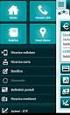 Controllore di accesso con password Manuale utente. Prima di installare il prodotto leggere I seguenti passi: 1. Introduzione: 1.Questo modello di dispositivo di controllo accesso può funzionare solo con
Controllore di accesso con password Manuale utente. Prima di installare il prodotto leggere I seguenti passi: 1. Introduzione: 1.Questo modello di dispositivo di controllo accesso può funzionare solo con
Manuale T2. T2 Manuale d uso
 T2 Manuale d uso SOMMARIO Precauzioni.......... pag. 2 Descrizione del prodotto.... pag. 3 Configurazione.... pag. 3 Funzioni.... pag. 4 Dichiarazione Conformità.. pag. 5 Skynet Italia Srl www.skynetitalia.net
T2 Manuale d uso SOMMARIO Precauzioni.......... pag. 2 Descrizione del prodotto.... pag. 3 Configurazione.... pag. 3 Funzioni.... pag. 4 Dichiarazione Conformità.. pag. 5 Skynet Italia Srl www.skynetitalia.net
Rilevatore DOPPIA TECNOLOGIA PIR e MW da esterno PET-IMMUNE
 Rilevatore DOPPIA TECNOLOGIA PIR e MW da esterno PET-IMMUNE Informazioni Generali Il rilevatore ha un ottica interna che copre fino a 90 dell area in cui è esposto. Fig. 1: Esterno del rilevatore Skynet
Rilevatore DOPPIA TECNOLOGIA PIR e MW da esterno PET-IMMUNE Informazioni Generali Il rilevatore ha un ottica interna che copre fino a 90 dell area in cui è esposto. Fig. 1: Esterno del rilevatore Skynet
Manuale d'uso 2400 GSM
 Manuale d'uso 2400 GSM Pagina 1 Indice Capitolo 1 - Panoramica... 3 Scheda Tecnica...3 Capitolo 2 Descrizione... 4 Suggerimenti per l installazione...4 Pannello...4 Connessioni...6 Installazione dispositivi
Manuale d'uso 2400 GSM Pagina 1 Indice Capitolo 1 - Panoramica... 3 Scheda Tecnica...3 Capitolo 2 Descrizione... 4 Suggerimenti per l installazione...4 Pannello...4 Connessioni...6 Installazione dispositivi
Kit Allarme antifurto completo di 8 sensori wireless
 Kit Allarme antifurto completo di 8 sensori wireless G.S.A. Elettronica www.gsaelettronica.com pag. 1 con menù vocale in Italiano Frequenza radio 868 Mhz Installazione Wireless combinatore Telefonico GSM
Kit Allarme antifurto completo di 8 sensori wireless G.S.A. Elettronica www.gsaelettronica.com pag. 1 con menù vocale in Italiano Frequenza radio 868 Mhz Installazione Wireless combinatore Telefonico GSM
HT-3015HA Misuratore digitale di umidità (Temperatura e punto di rugiada)
 Manuale d uso INFORMAZIONE AGLI UTENTI ai sensi dell art. 13 del decreto legislativo 25 luglio 2005, n. 15 Attuazione delle Direttive 2002/95/CE, 2002/96/CE e 2003/108/CE, relative alla riduzione dell
Manuale d uso INFORMAZIONE AGLI UTENTI ai sensi dell art. 13 del decreto legislativo 25 luglio 2005, n. 15 Attuazione delle Direttive 2002/95/CE, 2002/96/CE e 2003/108/CE, relative alla riduzione dell
Manuale Utente SECURLAB BOX
 Manuale Utente SECURLAB BOX Edizione 1.1-2017 SECURLAB BOX Pagina 1 NOTE Il prodotto prima di essere imballato è stato testato con cura. Vi consigliamo di familiarizzare con le varie funzioni del dispositivo
Manuale Utente SECURLAB BOX Edizione 1.1-2017 SECURLAB BOX Pagina 1 NOTE Il prodotto prima di essere imballato è stato testato con cura. Vi consigliamo di familiarizzare con le varie funzioni del dispositivo
Manuale di Installazione per Kit di automazione per cancelli ad anta battente
 Manuale di Installazione per Kit di automazione per cancelli ad anta battente SOMMARIO Diagramma e scheda tecnica...pag. 2 Lista delle parti....pag. 3 Esempio di installazione standard.. pag. 3 Guida all
Manuale di Installazione per Kit di automazione per cancelli ad anta battente SOMMARIO Diagramma e scheda tecnica...pag. 2 Lista delle parti....pag. 3 Esempio di installazione standard.. pag. 3 Guida all
Manuale d'uso 2400 GSM
 Manuale d'uso 2400 GSM Lg Tecnolux S.A.S www.lgtecnolux.com Pagina 1 Indice Capitolo 1 - Panoramica... 3 Scheda Tecnica......3 Capitolo 2 Descrizione... 4 Suggerimenti per l installazione......4 Pannello......
Manuale d'uso 2400 GSM Lg Tecnolux S.A.S www.lgtecnolux.com Pagina 1 Indice Capitolo 1 - Panoramica... 3 Scheda Tecnica......3 Capitolo 2 Descrizione... 4 Suggerimenti per l installazione......4 Pannello......
BP-Y01 SENSORE VIBRAZIONE SENSORE ANTI INTRUSIONE
 SENSORE VIBRAZIONE SENSORE ANTI INTRUSIONE Manuale d uso SOMMARIO Precauzioni.....pag. 2 Avvertenze e Note.. pag. 3 Caratteristiche.. pag. 4 Connessioni.. pag. 5 Dichiarazione Conformità... pag. 6 Pagina
SENSORE VIBRAZIONE SENSORE ANTI INTRUSIONE Manuale d uso SOMMARIO Precauzioni.....pag. 2 Avvertenze e Note.. pag. 3 Caratteristiche.. pag. 4 Connessioni.. pag. 5 Dichiarazione Conformità... pag. 6 Pagina
BRACKET PTZ Manuale d Uso
 BRACKET PTZ Manuale d Uso 1 Manuale Bracket PTZ Indice 1. Sommario 3 1.1 Avvertenze 3 1.2 Caratteristiche 3 1.3 Parametri Tecnici 3 2. Connessione Bracket PTZ 4 2.1 Interfaccia RS485 4 3. Modifica ID 4
BRACKET PTZ Manuale d Uso 1 Manuale Bracket PTZ Indice 1. Sommario 3 1.1 Avvertenze 3 1.2 Caratteristiche 3 1.3 Parametri Tecnici 3 2. Connessione Bracket PTZ 4 2.1 Interfaccia RS485 4 3. Modifica ID 4
QUAD 8 MANUALE UTENTE
 QUAD 8 MANUALE UTENTE Caratteristiche... pag.2 Descrizione pannello frontale...pag.2 Descrizione pannello posteriore...pag.2 Menu principale...pag.3 Specifiche Tecniche...pag.3 Telecomando Remoto...pag.4
QUAD 8 MANUALE UTENTE Caratteristiche... pag.2 Descrizione pannello frontale...pag.2 Descrizione pannello posteriore...pag.2 Menu principale...pag.3 Specifiche Tecniche...pag.3 Telecomando Remoto...pag.4
Manuale MOBILE APP EVOLUZIONE UFFICIO
 Manuale MOBILE APP EVOLUZIONE UFFICIO Guida per terminali Android Release 1.1 SOMMARIO 1 INSTALLAZIONE DELL APP... 4 1.1 AVVIO DELL APP... 5 2 OPERAZIONI DI BASE... 7 2.1 EFFETTUARE UNA CHIAMATA... 7 2.2
Manuale MOBILE APP EVOLUZIONE UFFICIO Guida per terminali Android Release 1.1 SOMMARIO 1 INSTALLAZIONE DELL APP... 4 1.1 AVVIO DELL APP... 5 2 OPERAZIONI DI BASE... 7 2.1 EFFETTUARE UNA CHIAMATA... 7 2.2
SENSORE VOLUMETRICO FILO
 SENSORE VOLUMETRICO FILO DT 7225 Guida all installazione Skynet Italia Srl www.skynetitalia.net Pagina 1 di 5 Caratteristiche: Alimentazione: 8,5-15,4 volt Corrente : 17 21 ma Distanza di rilevamento:
SENSORE VOLUMETRICO FILO DT 7225 Guida all installazione Skynet Italia Srl www.skynetitalia.net Pagina 1 di 5 Caratteristiche: Alimentazione: 8,5-15,4 volt Corrente : 17 21 ma Distanza di rilevamento:
IPK2HL CONFIGURAZIONE APPLICAZIONE DOWNLOAD APPLICAZIONE
 IPK2HL CONFIGURAZIONE APPLICAZIONE DOWNLOAD APPLICAZIONE Scaricare l'applicazione YooSee Scannerizzare il codice QR utilizzando una qualunque applicazione per la lettura di QRCode (Es. QrcScan, Quick Scan)
IPK2HL CONFIGURAZIONE APPLICAZIONE DOWNLOAD APPLICAZIONE Scaricare l'applicazione YooSee Scannerizzare il codice QR utilizzando una qualunque applicazione per la lettura di QRCode (Es. QrcScan, Quick Scan)
Manuale di istruzioni GSM INTELLIGENT ALARM SYSTEM (GSMII)
 Manuale di istruzioni GSM INTELLIGENT ALARM SYSTEM (GSMII) Connettori sul retro della centralina: I1, I2, I3: zone di ingresso NC da collegare con il morsetto GND (messa a terra). O1, O2: Uscite da abilitare
Manuale di istruzioni GSM INTELLIGENT ALARM SYSTEM (GSMII) Connettori sul retro della centralina: I1, I2, I3: zone di ingresso NC da collegare con il morsetto GND (messa a terra). O1, O2: Uscite da abilitare
Reporter. Manuale Reporter. Skynet Italia Srl Pagina 1
 Reporter Manuale Reporter Skynet Italia Srl www.skynetitalia.net Pagina 1 Reporter Sommario Manuale...1 Reporter...1 Sommario...2 Istruzioni di sicurezza...3 Caratteristiche del prodotto...3 Caratteristiche
Reporter Manuale Reporter Skynet Italia Srl www.skynetitalia.net Pagina 1 Reporter Sommario Manuale...1 Reporter...1 Sommario...2 Istruzioni di sicurezza...3 Caratteristiche del prodotto...3 Caratteristiche
SCARICARE L APPLICAZIONE
 SCARICARE L APPLICAZIONE PER INIZIARE - caricare il braccialetto (vedi immagine sotto) Android -> cercare l app ENERGY FIT CARDIO su Google play IOS -> cercare l app ENERGY FIT CARDIO su App Store COMPATIBILITA
SCARICARE L APPLICAZIONE PER INIZIARE - caricare il braccialetto (vedi immagine sotto) Android -> cercare l app ENERGY FIT CARDIO su Google play IOS -> cercare l app ENERGY FIT CARDIO su App Store COMPATIBILITA
Manuale d uso SMART KIT. Scansiona questo codice QR per scaricare la nostra APP WiFi AC ITA
 Manuale d uso SMART KIT Scansiona questo codice QR per scaricare la nostra APP WiFi AC. 20180629ITA Specifiche e Precauzioni Standard: IEEE 802.11 b/g/n Tipo di antenna: PCB interno FrequenzaWiFi: 2,4
Manuale d uso SMART KIT Scansiona questo codice QR per scaricare la nostra APP WiFi AC. 20180629ITA Specifiche e Precauzioni Standard: IEEE 802.11 b/g/n Tipo di antenna: PCB interno FrequenzaWiFi: 2,4
Aastra 6731i. Guida rapida. Telefono IP. Il meglio di TIM e Telecom Italia per il Business.
 Aastra 6731i Guida rapida Telefono IP Il meglio di TIM e Telecom Italia per il Business. 1 Aastra 6731i - Guida rapida SOMMARIO Tasti del telefono Tasti funzione Personalizzazione del telefono Chiamata
Aastra 6731i Guida rapida Telefono IP Il meglio di TIM e Telecom Italia per il Business. 1 Aastra 6731i - Guida rapida SOMMARIO Tasti del telefono Tasti funzione Personalizzazione del telefono Chiamata
MyNice Welcome to your Nice World. La soluzione intelligente per la gestione integrata del sistema di allarme e delle automazioni della casa.
 MyNice Welcome to your Nice World La soluzione intelligente per la gestione integrata del sistema di allarme e delle automazioni della casa. Schermata principale Stato WiFi, GSM e segnalazione utenti collegati
MyNice Welcome to your Nice World La soluzione intelligente per la gestione integrata del sistema di allarme e delle automazioni della casa. Schermata principale Stato WiFi, GSM e segnalazione utenti collegati
CRUZPRO PRESSIONE OLIO OP30
 CRUZPRO PRESSIONE OLIO OP30 Il misuratore di pressione dell olio OP30 visualizza la pressione dell olio nel motore in Psi o in Bars. È già programmato per avere una calibrazione di curve per i sensori
CRUZPRO PRESSIONE OLIO OP30 Il misuratore di pressione dell olio OP30 visualizza la pressione dell olio nel motore in Psi o in Bars. È già programmato per avere una calibrazione di curve per i sensori
Funzioni Principali dell APP ENTR
 Funzioni Principali dell APP ENTR 1. Impostare il proprietario 2. Trovare la serratura 3. Chiudere/Riaprire 4. Menù 5. Aggiungere un utente 6. Gestione dell utente 7. Ottenere la chiave 8. Cancellare una
Funzioni Principali dell APP ENTR 1. Impostare il proprietario 2. Trovare la serratura 3. Chiudere/Riaprire 4. Menù 5. Aggiungere un utente 6. Gestione dell utente 7. Ottenere la chiave 8. Cancellare una
SENSORE MAGNETICO WIRELESS ANTENNA ESTERNA MC001 Manuale
 SENSORE MAGNETICO WIRELESS ANTENNA ESTERNA MC001 Manuale GasiaShop P.Iva: 03957290616 SOMMARIO Precauzioni.....pag. 2 Avvertenze e Note.. pag. 3 Caratteristiche.. pag. 4 Connessioni...pag. 4 Dichiarazione
SENSORE MAGNETICO WIRELESS ANTENNA ESTERNA MC001 Manuale GasiaShop P.Iva: 03957290616 SOMMARIO Precauzioni.....pag. 2 Avvertenze e Note.. pag. 3 Caratteristiche.. pag. 4 Connessioni...pag. 4 Dichiarazione
APP idefender. 1 Impianti Una volta scaricata ed installata l app, la schermata iniziale sarà la seguente:
 APP idefender Il MOD-LAN permette l utilizzo dell applicazione per dispositivi mobili idefender la quale consente di: - Conoscere in tempo reale lo stato della propria centrale antintrusione Defender -
APP idefender Il MOD-LAN permette l utilizzo dell applicazione per dispositivi mobili idefender la quale consente di: - Conoscere in tempo reale lo stato della propria centrale antintrusione Defender -
Manuale d uso SMART KIT
 Specifiche e Precauzioni Manuale d uso SMART KIT Scansiona questo codice QR per scaricare la nostra APP WiFi AC. 20180629ITA Questo SMART KIT è compa bile con ios 11 e Android 7 e tu e le loro versioni
Specifiche e Precauzioni Manuale d uso SMART KIT Scansiona questo codice QR per scaricare la nostra APP WiFi AC. 20180629ITA Questo SMART KIT è compa bile con ios 11 e Android 7 e tu e le loro versioni
WS-01. Switch wireless
 WS-01 Switch wireless Manuale d uso SOMMARIO Precauzioni.....pag. 2 Avvertenze e Note.. pag. 3 Caratteristiche.. pag. 4 Connessioni.. pag. 5 Dichiarazione Conformità... pag. 6 Skynet Italia Srl www.skynetitalia.net
WS-01 Switch wireless Manuale d uso SOMMARIO Precauzioni.....pag. 2 Avvertenze e Note.. pag. 3 Caratteristiche.. pag. 4 Connessioni.. pag. 5 Dichiarazione Conformità... pag. 6 Skynet Italia Srl www.skynetitalia.net
Web Application per il controllo da remoto delle centrali NEXTtec
 NEXTCLOUD Web Application per il controllo da remoto delle centrali NEXTtec Nessuna applicazione da installare, visita semplicemente cloud.nexttec.it Compatibile con browsers di ultima generazione sia
NEXTCLOUD Web Application per il controllo da remoto delle centrali NEXTtec Nessuna applicazione da installare, visita semplicemente cloud.nexttec.it Compatibile con browsers di ultima generazione sia
LANBOX MANUALE UTENTE
 LANBOX MANUALE UTENTE INIZIO INSTALLAZIONE 1. Installazione Il Lanbox viene collegato in parallelo all impianto sia a 4 fili che a 2 fili A. Collegamento a 4 fili LanBox E- lock E-lock Unità Esterna 1
LANBOX MANUALE UTENTE INIZIO INSTALLAZIONE 1. Installazione Il Lanbox viene collegato in parallelo all impianto sia a 4 fili che a 2 fili A. Collegamento a 4 fili LanBox E- lock E-lock Unità Esterna 1
Guida i-help App. IOS
 Guida i-help App. IOS Manuale d uso dell applicazione i-help per dispositivi con sistema operativo IOS Ufficio Tecnico ADiTech S.R.L. 28/09/2016 i-help MAN App IOS rev.02 ADITECH S.R.L INDIRIZZO: VIA GHINO
Guida i-help App. IOS Manuale d uso dell applicazione i-help per dispositivi con sistema operativo IOS Ufficio Tecnico ADiTech S.R.L. 28/09/2016 i-help MAN App IOS rev.02 ADITECH S.R.L INDIRIZZO: VIA GHINO
LETTORE BLUETOOTH 57400
 LETTORE BLUETOOTH 57400 Manuale di installazione e programmazione OPERA s.r.l. via Portogallo 43, 41122 Modena ITALIA Tel. 059451708 www.opera italy.com Rev.11/16 1.0 Dati tecnici di installazione e utilizzo
LETTORE BLUETOOTH 57400 Manuale di installazione e programmazione OPERA s.r.l. via Portogallo 43, 41122 Modena ITALIA Tel. 059451708 www.opera italy.com Rev.11/16 1.0 Dati tecnici di installazione e utilizzo
Indice MODALITÀ DI INVIO DI UNA RICHIESTA DI SOCCORSO 6
 V. 2602 Indice MODALITÀ DI ATTIVAZIONE DELLE APPARECCHIATURE 2 Attivazione delle Apparecchiature in modalità totale Attivazione delle Apparecchiature in modalità parziale Attivazione delle Apparecchiature
V. 2602 Indice MODALITÀ DI ATTIVAZIONE DELLE APPARECCHIATURE 2 Attivazione delle Apparecchiature in modalità totale Attivazione delle Apparecchiature in modalità parziale Attivazione delle Apparecchiature
Web Application per il controllo da remoto delle centrali NEXTtec
 NEXTCLOUD Web Application per il controllo da remoto delle centrali NEXTtec Nessuna applicazione da installare, visita semplicemente cloud.nexttec.it Compatibile con browsers di ultima generazione sia
NEXTCLOUD Web Application per il controllo da remoto delle centrali NEXTtec Nessuna applicazione da installare, visita semplicemente cloud.nexttec.it Compatibile con browsers di ultima generazione sia
PlainPay Manuale Operativo Cliente
 PlainPay Manuale Operativo Cliente Sommario 1.0 COS È E A COSA SERVE PLAINPAY 2.0 SCARICARE L APP PLAINPAY 3.0 ATTIVARE LA SICUREZZA PLAINPAY DALL INTERNET BANKING 4.0 ACCEDERE ALL INTERNET BANKING (PC)
PlainPay Manuale Operativo Cliente Sommario 1.0 COS È E A COSA SERVE PLAINPAY 2.0 SCARICARE L APP PLAINPAY 3.0 ATTIVARE LA SICUREZZA PLAINPAY DALL INTERNET BANKING 4.0 ACCEDERE ALL INTERNET BANKING (PC)
MANUALE D UTILIZZO SOFTWARE MYBUS FAMILY CONTATTI. Indirizzo. Telefono & Fax. Online. WPS S.r.l. Via S. Marco, Monopoli (BA) Italia
 MANUALE D UTILIZZO SOFTWARE MYBUS FAMILY CONTATTI Indirizzo WPS S.r.l. Via S. Marco, 100 70043 Monopoli (BA) Italia Telefono & Fax Telefono: (+39) 080 225 69 11 Fax: (+ 39 )080 225 69 05 Online Email :
MANUALE D UTILIZZO SOFTWARE MYBUS FAMILY CONTATTI Indirizzo WPS S.r.l. Via S. Marco, 100 70043 Monopoli (BA) Italia Telefono & Fax Telefono: (+39) 080 225 69 11 Fax: (+ 39 )080 225 69 05 Online Email :
CRUZPRO TEMPERATURA MOTORE T30
 CRUZPRO TEMPERATURA MOTORE T30 Il T30 è un misuratore di temperatura e visualizza la temperatura dell acqua o dell olio del motore in gradi F o C. Ha una calibrazione di curve per i più popolari sensori
CRUZPRO TEMPERATURA MOTORE T30 Il T30 è un misuratore di temperatura e visualizza la temperatura dell acqua o dell olio del motore in gradi F o C. Ha una calibrazione di curve per i più popolari sensori
T6530/DL EM3550/A/S T8530/DL
 T6530 T6530/DL EM2050/A EM3550/A T8530 EM3550/A/S T8530/DL 1 INDICE Caratteristiche generali...3 Accesso alle funzioni principali...4 Istruzioni utente...5 2 CARATTERISTICHE GENERALI Codici Manager: può
T6530 T6530/DL EM2050/A EM3550/A T8530 EM3550/A/S T8530/DL 1 INDICE Caratteristiche generali...3 Accesso alle funzioni principali...4 Istruzioni utente...5 2 CARATTERISTICHE GENERALI Codici Manager: può
Manuale Utente SECURLAB
 Manuale Utente SECURLAB Edizione 1.4-2017 SECURLAB Pagina 1 NOTE Il prodotto prima di essere imballato è stato testato con cura. Vi consigliamo di familiarizzare con le varie funzioni del dispositivo prima
Manuale Utente SECURLAB Edizione 1.4-2017 SECURLAB Pagina 1 NOTE Il prodotto prima di essere imballato è stato testato con cura. Vi consigliamo di familiarizzare con le varie funzioni del dispositivo prima
Aastra 6753i. Guida rapida. Telefono IP. Il meglio di TIM e Telecom Italia per il Business.
 Aastra 6753i Guida rapida Telefono IP Il meglio di TIM e Telecom Italia per il Business. Aastra 6753i - Guida rapida SOMMARIO Tasti del telefono Tasti funzione Personalizzazione del telefono Chiamata
Aastra 6753i Guida rapida Telefono IP Il meglio di TIM e Telecom Italia per il Business. Aastra 6753i - Guida rapida SOMMARIO Tasti del telefono Tasti funzione Personalizzazione del telefono Chiamata
GESCO MOBILE per Android e iphone
 GESCO MOBILE per Android e iphone APPLICAZIONE PER LA GESTIONE DEI DISPOSITIVI GSM GESCO aggiornamenti su www.gesco.it MANUALE D USO Vi ringraziamo per aver scelto la qualità dei prodotti GESCO Tramite
GESCO MOBILE per Android e iphone APPLICAZIONE PER LA GESTIONE DEI DISPOSITIVI GSM GESCO aggiornamenti su www.gesco.it MANUALE D USO Vi ringraziamo per aver scelto la qualità dei prodotti GESCO Tramite
MANUALE D UTILIZZO SOFTWARE MYBUS FAMILY CONTATTI. Indirizzo. Telefono & Fax. Online. WPS S.r.l. Via S. Marco, Monopoli (BA) Italia
 MANUALE D UTILIZZO SOFTWARE MYBUS FAMILY CONTATTI Indirizzo WPS S.r.l. Via S. Marco, 100 70043 Monopoli (BA) Italia Telefono & Fax Telefono: (+39) 080 225 69 11 Fax: (+ 39 )080 225 69 05 Online Email :
MANUALE D UTILIZZO SOFTWARE MYBUS FAMILY CONTATTI Indirizzo WPS S.r.l. Via S. Marco, 100 70043 Monopoli (BA) Italia Telefono & Fax Telefono: (+39) 080 225 69 11 Fax: (+ 39 )080 225 69 05 Online Email :
Indice. 1 Prodotto Sommario Descrizione dell'interfaccia Connessione della telecamera... 6
 P2P Guida Rapida 1 2014.05.12 Indice 1 Prodotto... 3 1.1 Sommario... 3 1.2 Descrizione dell'interfaccia... 5 2 Connessione della telecamera... 6 2.1 Installazione... 6 2.2 Connessione al PC... 9 2.3 Connessione
P2P Guida Rapida 1 2014.05.12 Indice 1 Prodotto... 3 1.1 Sommario... 3 1.2 Descrizione dell'interfaccia... 5 2 Connessione della telecamera... 6 2.1 Installazione... 6 2.2 Connessione al PC... 9 2.3 Connessione
Radiotelecomando a 4 canali, modello TDRCT-04
 istruzioni per l uso Radiotelecomando a 4 canali, modello TDRCT-04 RoHS compliant 2002/95/EC Panoramica delle funzioni...2 Specifiche tecniche e fornitura...2 Comando...3 5 Informazioni di contatto...6
istruzioni per l uso Radiotelecomando a 4 canali, modello TDRCT-04 RoHS compliant 2002/95/EC Panoramica delle funzioni...2 Specifiche tecniche e fornitura...2 Comando...3 5 Informazioni di contatto...6
Sensore di movimento con fotocamera
 Sensore di movimento con fotocamera Grazie per aver acquistato un sensore di movimento con fotocamera per il sistema d allarme Somfy. Il sensore di movimento con fotocamera è compatibile con: le centrali/trasmettitori
Sensore di movimento con fotocamera Grazie per aver acquistato un sensore di movimento con fotocamera per il sistema d allarme Somfy. Il sensore di movimento con fotocamera è compatibile con: le centrali/trasmettitori
ISTRUZIONI PER L USO DELLA APP PER EASYSTART CALL
 RISCALDATORI PER VEICOLI DOCUMENTAZIONE TECNICA IT EN ISTRUZIONI PER L USO DELLA APP PER EASYSTART CALL COMANDO TELEFONICO PER RISCALDATORI AUTONOMI EBERSPÄCHER A WORLD OF COMFORT 2 RISCALDATORI PER VEICOLI
RISCALDATORI PER VEICOLI DOCUMENTAZIONE TECNICA IT EN ISTRUZIONI PER L USO DELLA APP PER EASYSTART CALL COMANDO TELEFONICO PER RISCALDATORI AUTONOMI EBERSPÄCHER A WORLD OF COMFORT 2 RISCALDATORI PER VEICOLI
ES-S6A Sirena per interni.
 ES-S6A Sirena per interni www.etiger.com IT Caratteristiche ES-S6A può essere utilizzata sia come sirena supplementare collegata al sistema di allarme o come sirena indipendente collegata a un telecomando
ES-S6A Sirena per interni www.etiger.com IT Caratteristiche ES-S6A può essere utilizzata sia come sirena supplementare collegata al sistema di allarme o come sirena indipendente collegata a un telecomando
Programmatore serie DIG
 Programmatore serie DIG Manuale d uso e di programmazione grammatore_serie_dig_ita.indd 1 12/07/12 14.4 1.1 INTERFACCIA UTENTE DESCRIZIONE DEL DISPLAY E DELLE ICONE L interfaccia utente della centralina
Programmatore serie DIG Manuale d uso e di programmazione grammatore_serie_dig_ita.indd 1 12/07/12 14.4 1.1 INTERFACCIA UTENTE DESCRIZIONE DEL DISPLAY E DELLE ICONE L interfaccia utente della centralina
CRUZPRO ANALIZZATORE CORRENTE ALTERNATA VAF-110
 CRUZPRO ANALIZZATORE CORRENTE ALTERNATA VAF-110 L analizzatore VAF-110 fornisce una lettura precisa dei Volts AC, Ampere, Frequenza e Kilowatt. Gli allarmi di Voltaggio alto e basso, alta e bassa frequenza,
CRUZPRO ANALIZZATORE CORRENTE ALTERNATA VAF-110 L analizzatore VAF-110 fornisce una lettura precisa dei Volts AC, Ampere, Frequenza e Kilowatt. Gli allarmi di Voltaggio alto e basso, alta e bassa frequenza,
Sirena da interni/esterni (IP-54) da 115dB wireless autoalimentata con back up interno Cod
 Sirena da interni/esterni (IP-54) da 115dB wireless autoalimentata con back up interno Cod. 67.3200.85 Funzionante in radiofrequenza e richiede il solo collegamento dell alimentatore in dotazione senza
Sirena da interni/esterni (IP-54) da 115dB wireless autoalimentata con back up interno Cod. 67.3200.85 Funzionante in radiofrequenza e richiede il solo collegamento dell alimentatore in dotazione senza
CRUZPRO ANGOLO DI BARRA AM30
 CRUZPRO ANGOLO DI BARRA AM30 L AM30 fornisce un accurata misurazione dell angolo di barra. L angolo è visualizzato in unità tra 90 e +90 gradi. Si possono impostare allarmi separati per dritta e sinistra.
CRUZPRO ANGOLO DI BARRA AM30 L AM30 fornisce un accurata misurazione dell angolo di barra. L angolo è visualizzato in unità tra 90 e +90 gradi. Si possono impostare allarmi separati per dritta e sinistra.
É CONTROLLABILE DA REMOTO GRAZIE ALL'APP DEDICATA.
 Innovativo Ed Estremamente Semplice Da Installare Ed Utilizzare. In Caso Di Allarme Invia SMS E Chiama I Numeri Memorizzati Grazie Al Modulo GSM Integrato. Non Necessita Di Collegamento Ad Internet O Alla
Innovativo Ed Estremamente Semplice Da Installare Ed Utilizzare. In Caso Di Allarme Invia SMS E Chiama I Numeri Memorizzati Grazie Al Modulo GSM Integrato. Non Necessita Di Collegamento Ad Internet O Alla
Manuale d'uso. Modulo per Kit di automazione per cancelli
 Manuale d'uso Modulo per Kit di automazione per cancelli SOMMARIO Informazioni sulla Sicurezza... pag. 2 Lista delle parti.....pag. 3 Informazioni Tecniche... pag. 4 Installazione..... pag. 5 Cablaggio......
Manuale d'uso Modulo per Kit di automazione per cancelli SOMMARIO Informazioni sulla Sicurezza... pag. 2 Lista delle parti.....pag. 3 Informazioni Tecniche... pag. 4 Installazione..... pag. 5 Cablaggio......
Curtarolo (Padova) Italy. Guida alla programmazione della centrale GUARDIAN
 Curtarolo (Padova) Italy Guida alla programmazione della centrale GUARDIAN GENERALITÁ Per entrare in programmazione si deve digitare il codice installatore (default ) e attendere la comparsa della lettera
Curtarolo (Padova) Italy Guida alla programmazione della centrale GUARDIAN GENERALITÁ Per entrare in programmazione si deve digitare il codice installatore (default ) e attendere la comparsa della lettera
EXT216 MANUALE DI INSTALLAZIONE E PROGRAMMAZIONE
 Sistemi antintrusione KODINIS EXT216 MANUALE DI INSTALLAZIONE E PROGRAMMAZIONE EXT216: rel.01 del 08/06/2012 1 www.videostarweb.com EXT216: Manuale di Installazione e Programmazione Il modulo EXT216 permette
Sistemi antintrusione KODINIS EXT216 MANUALE DI INSTALLAZIONE E PROGRAMMAZIONE EXT216: rel.01 del 08/06/2012 1 www.videostarweb.com EXT216: Manuale di Installazione e Programmazione Il modulo EXT216 permette
Serie 7. The Future Starts Now. Termometri digitali Temp7. Temp7 PT100. Temp7 NTC. Temp7 K/T
 Serie 7 Termometri digitali PT100 NTC K/T Per sonde Pt100 RTD 0,1 C da -99,9 a +199,9 C / 1 C da -200 a +999 C Per sonde NTC 30K 0,1 C da -50,0 a +150,0 C Per sonde a termocoppia K e T K: 0,1 C da -99,9
Serie 7 Termometri digitali PT100 NTC K/T Per sonde Pt100 RTD 0,1 C da -99,9 a +199,9 C / 1 C da -200 a +999 C Per sonde NTC 30K 0,1 C da -50,0 a +150,0 C Per sonde a termocoppia K e T K: 0,1 C da -99,9
Prima del primo utilizzo
 44 ITA Contenuto della confezione 1 rilevatore di movimento immune agli animali domestici PIR 1 staffa 1 manuale dell utente Il sistema ASA-40 è un rilevatore di movimento PIR senza fili immune agli animali
44 ITA Contenuto della confezione 1 rilevatore di movimento immune agli animali domestici PIR 1 staffa 1 manuale dell utente Il sistema ASA-40 è un rilevatore di movimento PIR senza fili immune agli animali
INDICE Immagini e registrazioni presenti nella galleria... 23
 ITALIANO INDICE 1 Introduzione... 3 2 Operazioni e condizioni preliminari... 3 3 Modalità di accesso... 4 4 Interfaccia di accesso all applicazione... 4 5 Registrazione dell utente... 5 6 Modalità mondo...
ITALIANO INDICE 1 Introduzione... 3 2 Operazioni e condizioni preliminari... 3 3 Modalità di accesso... 4 4 Interfaccia di accesso all applicazione... 4 5 Registrazione dell utente... 5 6 Modalità mondo...
MANUALE UTENTE. Scarica il Manuale con le Funzioni complete del sistema Ontech qui:
 MANUALE UTENTE Scarica il Manuale con le Funzioni complete del sistema Ontech qui: http://www.ontechgsm.com/images/pages/reference9035en_150701.pdf Scarica il Manuale utente dell App Ontech per Android:
MANUALE UTENTE Scarica il Manuale con le Funzioni complete del sistema Ontech qui: http://www.ontechgsm.com/images/pages/reference9035en_150701.pdf Scarica il Manuale utente dell App Ontech per Android:
MANUALE DEL PROPRIETARIO
 1120490401 MANUALE DEL PROPRIETARIO Toshiba Home AC Control Per scaricare e installare l'app Toshiba Home AC Control, visitare l'app Store sul dispositivo. Supporto dell'app Toshiba Home AC Control. ios
1120490401 MANUALE DEL PROPRIETARIO Toshiba Home AC Control Per scaricare e installare l'app Toshiba Home AC Control, visitare l'app Store sul dispositivo. Supporto dell'app Toshiba Home AC Control. ios
Security 6. Centrale Allarme 6 Zone. Manuale Tecnico di Installazione
 Security 6 Centrale Allarme 6 Zone Manuale Tecnico di Installazione Caratteristiche Tecniche Centrale 6 zone terminate NC Segnalazioni Led Programmazione tramite Link 2 Parziali indipendenti 2 Zone programmabili
Security 6 Centrale Allarme 6 Zone Manuale Tecnico di Installazione Caratteristiche Tecniche Centrale 6 zone terminate NC Segnalazioni Led Programmazione tramite Link 2 Parziali indipendenti 2 Zone programmabili
Combinatore Telefonico GSMTOUCH Guida Veloce
 Combinatore Telefonico GSMTOUCH SL00117_GSMTOUCH_QG_r2 Guida Veloce GSMTOUCH Quick Guide 2 Combinatore Telefonico GSMTOUCH C i a Axtrade srl sgn : 100% Ber : 0 Introduzione Questa guida veloce riporta
Combinatore Telefonico GSMTOUCH SL00117_GSMTOUCH_QG_r2 Guida Veloce GSMTOUCH Quick Guide 2 Combinatore Telefonico GSMTOUCH C i a Axtrade srl sgn : 100% Ber : 0 Introduzione Questa guida veloce riporta
Manuale Veloce Installazione antifurti serie Defender
 Manuale Veloce Installazione antifurti serie Defender Installazione Fissare la staffa al muro e agganciare il pannello alla staffa. Non posizionare vicino a pareti metalliche per evitare di alterare il
Manuale Veloce Installazione antifurti serie Defender Installazione Fissare la staffa al muro e agganciare il pannello alla staffa. Non posizionare vicino a pareti metalliche per evitare di alterare il
APP SECURKEYPAD IPHONE Manuale Edizione 1.0
 APP SECURKEYPAD IPHONE ----------------------- Manuale Edizione 1.0 Securforce Srl email : info@securforce.com web : www.securforce.com Rev. 1.0 del 01/06/2014 Ver. firmware 6.XX Manuale installatore pag.
APP SECURKEYPAD IPHONE ----------------------- Manuale Edizione 1.0 Securforce Srl email : info@securforce.com web : www.securforce.com Rev. 1.0 del 01/06/2014 Ver. firmware 6.XX Manuale installatore pag.
[ MANUALE MOVCAMCS ] 1 - DOWNLOAD APPLICAZIONE Per scaricare l applicazione scansionare i codici QR riportati o fare click sul link diretto:
![[ MANUALE MOVCAMCS ] 1 - DOWNLOAD APPLICAZIONE Per scaricare l applicazione scansionare i codici QR riportati o fare click sul link diretto: [ MANUALE MOVCAMCS ] 1 - DOWNLOAD APPLICAZIONE Per scaricare l applicazione scansionare i codici QR riportati o fare click sul link diretto:](/thumbs/93/112513689.jpg) 1 - DOWNLOAD APPLICAZIONE Per scaricare l applicazione scansionare i codici QR riportati o fare click sul link diretto: https://www.allarmi.it/r/movcamcs-android https://www.allarmi.it/r/movcamcs-ios 2
1 - DOWNLOAD APPLICAZIONE Per scaricare l applicazione scansionare i codici QR riportati o fare click sul link diretto: https://www.allarmi.it/r/movcamcs-android https://www.allarmi.it/r/movcamcs-ios 2
INFINITEPLAY APP Client PC
 INFINEPLAY APP Client PC Z9500 INFINEPLAY APP INDICE Introduzione... 3 Installazione e connessione... 4 1-Installazione del software... 4 2-Connessione PC all impianto... 4 3-Attivazione licenza... 5 4-Requisiti
INFINEPLAY APP Client PC Z9500 INFINEPLAY APP INDICE Introduzione... 3 Installazione e connessione... 4 1-Installazione del software... 4 2-Connessione PC all impianto... 4 3-Attivazione licenza... 5 4-Requisiti
MANUALE INSTALLATORE REV. 1.1
 Mind Systems srl unipersonale P. Galimberti, 11 12100 Cuneo CN Tel. 0171 681371 Fax. 0171 605533 email: info@mindsystems-srl.com Website: www.mindsystems-srl.com MANUALE INSTALLATORE REV. 1.1 Manuale Installatore
Mind Systems srl unipersonale P. Galimberti, 11 12100 Cuneo CN Tel. 0171 681371 Fax. 0171 605533 email: info@mindsystems-srl.com Website: www.mindsystems-srl.com MANUALE INSTALLATORE REV. 1.1 Manuale Installatore
INSTALLARE L APP EWPE SMART L app EWPE SMART app è compatibile con i dispositivi smart che utilizzano i sistemi operativi Android o ios.
 INSTALLARE L APP EWPE SMART L app EWPE SMART app è compatibile con i dispositivi smart che utilizzano i sistemi operativi Android o ios. SISTEMI OPERATIVI SUPPPORTATI: ios Android 1. SELEZIONARE E SCARICARE
INSTALLARE L APP EWPE SMART L app EWPE SMART app è compatibile con i dispositivi smart che utilizzano i sistemi operativi Android o ios. SISTEMI OPERATIVI SUPPPORTATI: ios Android 1. SELEZIONARE E SCARICARE
CJB1JM0LCAFA. Guida rapida all'uso
 CJB1JM0LCAFA Guida rapida all'uso Presentazione dell'orologio Altoparlante Porta per la ricarica Pulsante Accensione Tenere premuto per 3 secondi per accendere/spegnere. Tenere premuto per 10 secondi per
CJB1JM0LCAFA Guida rapida all'uso Presentazione dell'orologio Altoparlante Porta per la ricarica Pulsante Accensione Tenere premuto per 3 secondi per accendere/spegnere. Tenere premuto per 10 secondi per
CRUZPRO VAH-30. Praticare un foro di 2-1/8 ( 55 mm ) dove desiderate alloggiare lo strumento
 CRUZPRO VAH-30 L analizzatore di batteria VAH-30 fornisce una precisa strumentazione a basso costo per batterie tra 9.5 e 33.0 VDC. Il VAH-30 visualizza il voltaggio della batteria, lo stato di carica
CRUZPRO VAH-30 L analizzatore di batteria VAH-30 fornisce una precisa strumentazione a basso costo per batterie tra 9.5 e 33.0 VDC. Il VAH-30 visualizza il voltaggio della batteria, lo stato di carica
Descrizione componenti
 Descrizione componenti En Numero Descrizione componenti 1 Pulsante Power On/Off 2 Indicatore di stato a LED 3 Ricevitore 4 Altoparlante Bi De Es 5 Pulsante di Wi-Fi 6 Connettore caricabatteria 7 Antenna
Descrizione componenti En Numero Descrizione componenti 1 Pulsante Power On/Off 2 Indicatore di stato a LED 3 Ricevitore 4 Altoparlante Bi De Es 5 Pulsante di Wi-Fi 6 Connettore caricabatteria 7 Antenna
La trasparenza e il risparmio KIT ALLARME JKAL300 PLUS. Allarmi
 PosaFacile La trasparenza e il risparmio KIT ALLARME JKAL300 PLUS Allarmi FAI DA T E - DECORAZIONE - G IARD I N A G G I O www Posa Facile KIT ALLARMI Cosa è compreso nel servizio Consegna a domicilio con
PosaFacile La trasparenza e il risparmio KIT ALLARME JKAL300 PLUS Allarmi FAI DA T E - DECORAZIONE - G IARD I N A G G I O www Posa Facile KIT ALLARMI Cosa è compreso nel servizio Consegna a domicilio con
Il tuo manuale d'uso. SONY ERICSSON W200I http://it.yourpdfguides.com/dref/451447
 Può anche leggere le raccomandazioni fatte nel manuale d uso, nel manuale tecnico o nella guida di installazione di SONY ERICSSON W200I. Troverà le risposte a tutte sue domande sul manuale d'uso (informazioni,
Può anche leggere le raccomandazioni fatte nel manuale d uso, nel manuale tecnico o nella guida di installazione di SONY ERICSSON W200I. Troverà le risposte a tutte sue domande sul manuale d'uso (informazioni,
HELP N-COM EASYSET. Istruzioni d uso del programma N-Com Easyset UTILIZZO DI N-COM EASYSET...2
 HELP N-COM EASYSET Istruzioni d uso del programma N-Com Easyset UTILIZZO DI N-COM EASYSET...2 AGGIORNAMENTO N-COM EASYSET... 2 SELEZIONE LINGUA DI N-COM EASYSET... 2 BENVENUTO...3 RICONOSCIMENTO DISPOSITIVO...3
HELP N-COM EASYSET Istruzioni d uso del programma N-Com Easyset UTILIZZO DI N-COM EASYSET...2 AGGIORNAMENTO N-COM EASYSET... 2 SELEZIONE LINGUA DI N-COM EASYSET... 2 BENVENUTO...3 RICONOSCIMENTO DISPOSITIVO...3
c) Copyright
 PDFaid.Com #1 Pdf Solutions Ricetrasmittente universale wireless Manuale per l utente 1. Descrizione La ricetrasmittente universale wireless si espande su un sistema specifico già esistente. Essa permette
PDFaid.Com #1 Pdf Solutions Ricetrasmittente universale wireless Manuale per l utente 1. Descrizione La ricetrasmittente universale wireless si espande su un sistema specifico già esistente. Essa permette
Video campanello GUIDA RAPIDA
 Video campanello GUIDA RAPIDA Cosa contiene la scatola? Lista dei componenti. Video campanello Convertitore di alimentazione Blocco batteria Adattatore di alimentazione Cavo Usb Viti Nastro 3M Spinotto
Video campanello GUIDA RAPIDA Cosa contiene la scatola? Lista dei componenti. Video campanello Convertitore di alimentazione Blocco batteria Adattatore di alimentazione Cavo Usb Viti Nastro 3M Spinotto
Manuale Utente Guglielmo SmartClient
 Manuale Utente Guglielmo SmartClient Guida a Guglielmo SmartClient Versione: 1.0 Guglielmo Tutti i marchi citati all interno di questa guida appartengono ai loro legittimi proprietari. -2- 1. Introduzione
Manuale Utente Guglielmo SmartClient Guida a Guglielmo SmartClient Versione: 1.0 Guglielmo Tutti i marchi citati all interno di questa guida appartengono ai loro legittimi proprietari. -2- 1. Introduzione
Posa Facile KIT ALLARMI
 Posa Facile KIT ALLARMI Cosa è compreso nel servizio Consegna a domicilio con trasporto al piano Posa del kit allarme composta da: 1 centrale con sirena interna, sensore apertura, sensore movimento, telecomando.
Posa Facile KIT ALLARMI Cosa è compreso nel servizio Consegna a domicilio con trasporto al piano Posa del kit allarme composta da: 1 centrale con sirena interna, sensore apertura, sensore movimento, telecomando.
CARATTERISTICHE DEL DISPOSITIVO
 Manuale d installazione e uso < versione 1.0 > CARATTERISTICHE DEL DISPOSITIVO 1. Non occorre la linea telefonica, ma è sufficiente la scheda SIM, può così essere trasportato ovunque. 2. Premendo il pulsante
Manuale d installazione e uso < versione 1.0 > CARATTERISTICHE DEL DISPOSITIVO 1. Non occorre la linea telefonica, ma è sufficiente la scheda SIM, può così essere trasportato ovunque. 2. Premendo il pulsante
Applicazione per centrali serie NetworX. smartnx. Manuale di programmazione. DT02374_HE0414R00
 Applicazione per centrali serie NetworX smartnx Manuale di programmazione www.hesa.com e-mail: hesa@hesa.com DT02374_HE0414R00 L applicazione smartnx per le centrali serie NetworX è disponibile per le
Applicazione per centrali serie NetworX smartnx Manuale di programmazione www.hesa.com e-mail: hesa@hesa.com DT02374_HE0414R00 L applicazione smartnx per le centrali serie NetworX è disponibile per le
Attiva la tua Smart Living in 3 semplici passaggi
 Attiva la tua Smart Living in 3 semplici passaggi Cosa contiene il Box Smart Living Gateway Door/Window Sensor Sensore Porte Finestre Motion Sensor Multisensore Wall Plug Presa intelligente 1 Predisponi
Attiva la tua Smart Living in 3 semplici passaggi Cosa contiene il Box Smart Living Gateway Door/Window Sensor Sensore Porte Finestre Motion Sensor Multisensore Wall Plug Presa intelligente 1 Predisponi
! Smart Band AT300. GUIDA DI AVVIO RAPIDO Indossare lo smartband 1. Estrarre l orologio e il cinturino
 Smart Band AT300 GUIDA DI AVVIO RAPIDO Indossare lo smartband 1. Estrarre l orologio e il cinturino orologio cinturino 2. Inserire l orologio nel cinturino 3. Lo smartband va indossato come mostrato nella
Smart Band AT300 GUIDA DI AVVIO RAPIDO Indossare lo smartband 1. Estrarre l orologio e il cinturino orologio cinturino 2. Inserire l orologio nel cinturino 3. Lo smartband va indossato come mostrato nella
Scheda Tecnica. Telesoccorso. Cod. Helpami gold. G.S.A. Elettronica pag. 1
 Scheda Tecnica Telesoccorso Cod. Helpami gold G.S.A. Elettronica www.gsaelettronica.com pag. 1 Nuovo Telesoccorso GSM con sensore caduta per anziani Misurazione parametri vitali (pressione sanguigna e
Scheda Tecnica Telesoccorso Cod. Helpami gold G.S.A. Elettronica www.gsaelettronica.com pag. 1 Nuovo Telesoccorso GSM con sensore caduta per anziani Misurazione parametri vitali (pressione sanguigna e
IP150 (cod. PXDIP15)
 Modulo Internet IP150 (cod. PXDIP15) Manuale utente Distribuzione apparecchiature sicurezza Introduzione Il modulo internet IP150 è un modulo di comunicazione su Internet che Vi permette di controllare
Modulo Internet IP150 (cod. PXDIP15) Manuale utente Distribuzione apparecchiature sicurezza Introduzione Il modulo internet IP150 è un modulo di comunicazione su Internet che Vi permette di controllare
intranet.ruparpiemonte.it
 ruparpiemonte Gestione dei presidi socioassistenziali Manuale d'uso intranet.ruparpiemonte.it GESTIONE ON-LINE RILEVAZIONE PRESIDI RESIDENZIALI - Manuale d uso 1. COMUNICAZIONE AVVIO RILEVAZIONE... 2 2.
ruparpiemonte Gestione dei presidi socioassistenziali Manuale d'uso intranet.ruparpiemonte.it GESTIONE ON-LINE RILEVAZIONE PRESIDI RESIDENZIALI - Manuale d uso 1. COMUNICAZIONE AVVIO RILEVAZIONE... 2 2.
CDS-SLIDE. Manuale d uso. Termostato Touch Screen programmabile. Adatto per il controllo di impianti di riscaldamento e condizionamento.
 INFORMAZIONE AGLI UTENTI ai sensi dell art. 13 del decreto legislativo 25 luglio 2005, n. 15 Attuazione delle Direttive 2002/95/ CE, 2002/96/CE e 2003/108/CE, relative alla riduzione dell uso di sostanze
INFORMAZIONE AGLI UTENTI ai sensi dell art. 13 del decreto legislativo 25 luglio 2005, n. 15 Attuazione delle Direttive 2002/95/ CE, 2002/96/CE e 2003/108/CE, relative alla riduzione dell uso di sostanze
PET VISION LIVE HD Manuale d uso per app Android
 PET VISION LIVE HD Manuale d uso per app Android 1 Scaricare e installare la app Cercare Pet Vision HD sul Play Store e scaricare la app Rispondere "Autorizza" alla domanda qui accanto L icona della app
PET VISION LIVE HD Manuale d uso per app Android 1 Scaricare e installare la app Cercare Pet Vision HD sul Play Store e scaricare la app Rispondere "Autorizza" alla domanda qui accanto L icona della app
Centrale Antifurto Via Radio Supervisionata CR 200 MANUALE UTENTE
 Centrale Antifurto Via Radio Supervisionata CR 200 MANUALE UTENTE INDICE USO DELL IIMPIIANTO Inserimento tramite telecomando (pag. 2) Disinserimento tramitetelecomando (pag. 3) Ins./disinserimento tramite
Centrale Antifurto Via Radio Supervisionata CR 200 MANUALE UTENTE INDICE USO DELL IIMPIIANTO Inserimento tramite telecomando (pag. 2) Disinserimento tramitetelecomando (pag. 3) Ins./disinserimento tramite
RM-LVR1. Live-View Remote
 Live-View Remote RM-LVR1 Il presente manuale è un supplemento alle Istruzioni per l uso dell unità. Presenta alcune funzioni aggiuntive o modificate e ne descrive il funzionamento. Consultare anche le
Live-View Remote RM-LVR1 Il presente manuale è un supplemento alle Istruzioni per l uso dell unità. Presenta alcune funzioni aggiuntive o modificate e ne descrive il funzionamento. Consultare anche le
Tastiera wireless per armo/disarmo centrale
 Marzo 2015 Tastiera wireless per armo/disarmo centrale 67.3200.63 Installabile nei pressi della porta d ingresso senza far convergere alcun cavo. Comunicazione via radio con la centrale. Funzione di Armo/Disarmo
Marzo 2015 Tastiera wireless per armo/disarmo centrale 67.3200.63 Installabile nei pressi della porta d ingresso senza far convergere alcun cavo. Comunicazione via radio con la centrale. Funzione di Armo/Disarmo
NOTA 6: effettuare una ricarica della SIM Card prepagata affinché abbia del credito per effettuare chiamate.
 Se non appare nessun numero di telefono da selezionare per il tipo di invio scelto (vocale o con protocollo numerico), le possibili cause sono due: non è stato programmato nessun numero(vedere il capitolo
Se non appare nessun numero di telefono da selezionare per il tipo di invio scelto (vocale o con protocollo numerico), le possibili cause sono due: non è stato programmato nessun numero(vedere il capitolo
Manuale Utente. Campanello WiFi Trilly. Indice
 Manuale Utente Campanello WiFi Trilly Indice TRILLY NEW Capitolo 1 Introduzione... 3 Panoramica...3 Rapida Scheda Tecnica...4 Descrizione Fronte...4 Descrizione Retro...5 Capitolo 2 Applicazione... 6 Capitolo
Manuale Utente Campanello WiFi Trilly Indice TRILLY NEW Capitolo 1 Introduzione... 3 Panoramica...3 Rapida Scheda Tecnica...4 Descrizione Fronte...4 Descrizione Retro...5 Capitolo 2 Applicazione... 6 Capitolo
